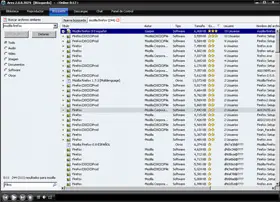
Ares, es una importante aplicación diseñada para compartir archivos rápidamente, de forma similar a sistemas como las redes eDonkey. Ares es un programa ideal para descargar archivos pequeños y, lo mejor de todo, es que su sistema de instalación y configuración es realmente simple.
En esta nota, explicaremos este proceso de forma sencilla, con lo que podrán disfrutar Ares en muy poco tiempo.
Instalación de Ares
Empezamos la instalación de Ares, ejecutando el archivo de instalación, damos click a Aceptar las condiciones de la licencia y seguimos con el Asistente de instalación (Ver Figura 2).
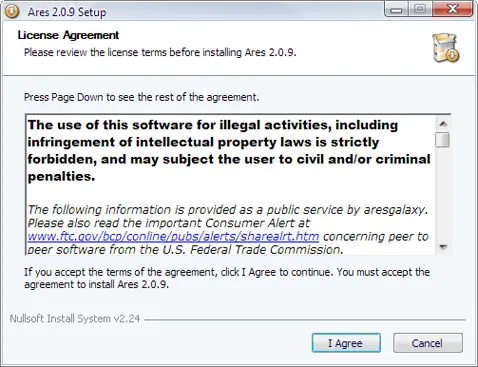
Una vez hecho esto, Ares comenzará el proceso de instalación, debemos esperar un poco y luego reiniciamos el equipo para que los cambios tengan efecto. A continuación, procederemos a ejecutarlo por primera vez. En esta primera ejecución, la aplicación nos mostrará un mensaje para incluir un apodo o nick, no es necesario, pero es recomendable hacerlo, sobre todo si utilizan la opción del chat de Ares (Ver Figura 3).
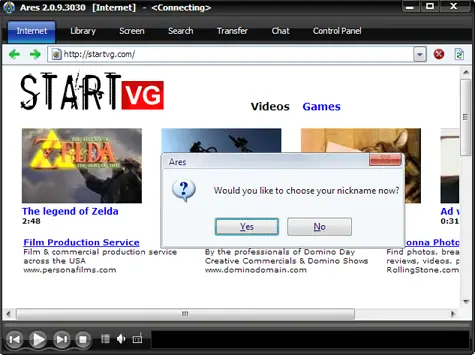
Configuración de Ares
Ahora, procedemos a configurarlo, nos ubicamos en la pestaña Control panel, que nos mostrará una ventana con las opciones de configuración. Lo primero que elegimos es el idioma: Español (Ver Figura 4).
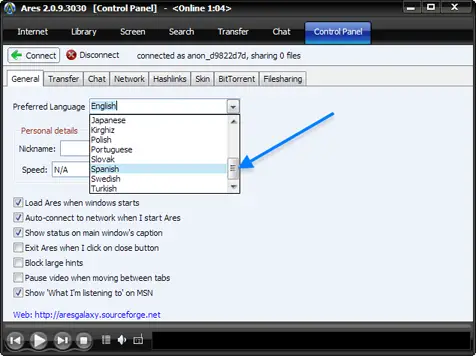
La pestaña Descarga, es una sección importante dentro de la configuración. Las opciones que encontramos en esta pestaña nos permitirán obtener un mejor rendimiento de nuestras descargas. A continuación, les explicaremos brevemente la funcionalidad de cada una de estas opciones:
Aceptar conexiones entrantes en el puerto: Esta opción nos permitirá aceptar conexiones remotas hacia nuestro equipo.
Ancho de banda de envío: Esta opción tiene como objetivo principal, fijar una velocidad de envío de archivos hacia otros usuarios de la red Ares, con la finalidad de mejorar el intercambio de archivos.
Ancho de banda de descarga: Esta opción tiene como finalidad regular la velocidad de descarga de archivos. Lo mejor es dejarla tal cual como está predeterminada, porque al aumentarla podríamos experimentar problemas de conexión a Internet.
Carpeta de descargas: Esta opción, está orientada a ubicar la carpeta en donde tendremos los archivos a compartir y donde se descargarán los archivos que deseemos buscar en Ares.